BPM-Prozesse als CRM-Anwender starten
Einleitung
BPM-Prozesse können durch verschiedene Ereignisse ausgelöst werden. Einige davon sind für CRM-Anwender nicht sichtbar, jedoch haben Sie zwei unterschiedliche Möglichkeiten, selbst BPM-Prozesse auszulösen. Wo Sie einen BPM-Prozess starten können ist dabei abhängig davon, welche Einstellung Ihr CURSOR-BPM-Administrator getroffen hat. Wenn für den Prozess von Ihnen keine weiteren Bearbeitungsschritte erforderlich sind, werden Ihnen keine weiteren Dialoge präsentiert. Werden von Ihnen jedoch weitere Eingaben bzw. Aktionen erwartet, so werden Ihnen diese in einer Maske präsentiert. Die zugehörige Bearbeitung wird in einem separaten Kapitel beschrieben
Das folgende Bild beinhaltet beide Startvarianten:
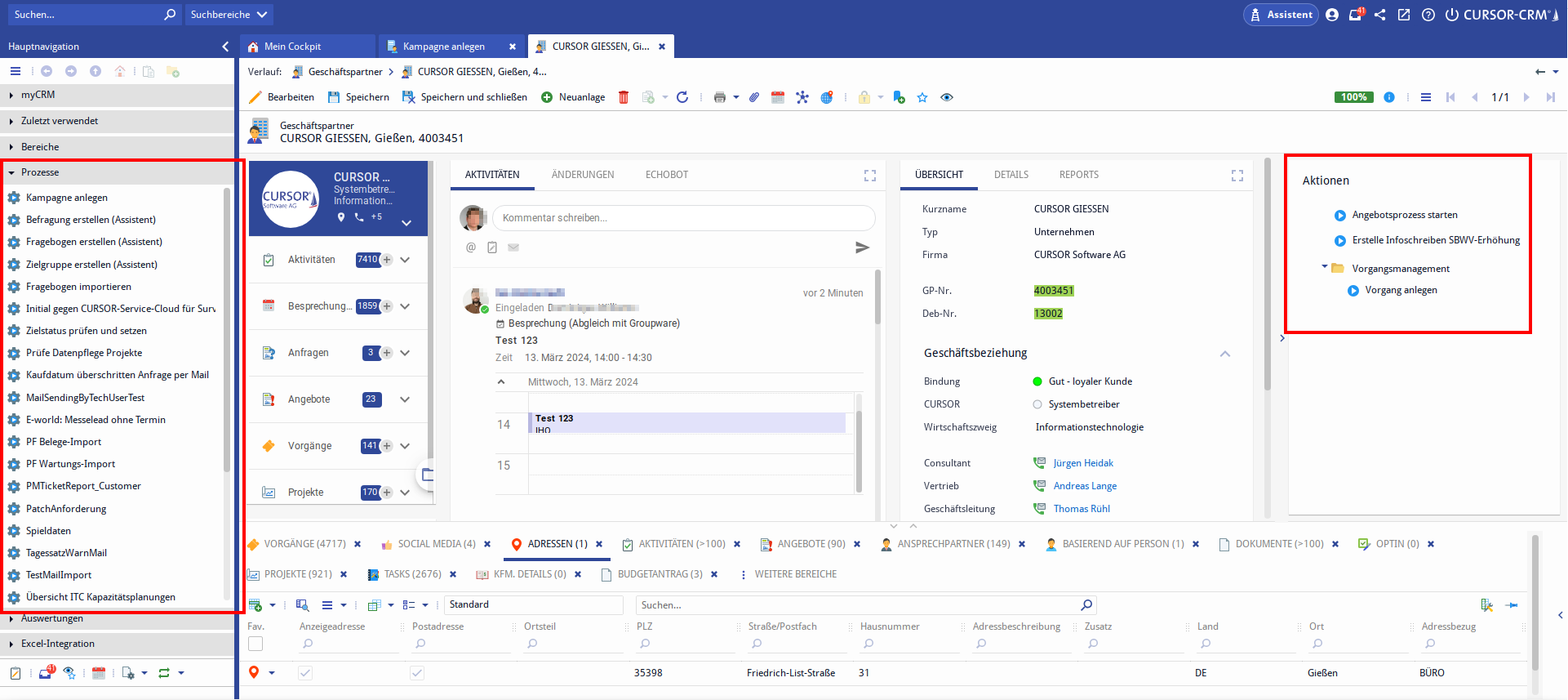
Prozessstart über die Aktionsbox einer Entität
Sie können Prozesse aus der Aktionsbox einer Entität (rechts am Maskenrand) starten, indem Sie in der Entität den entsprechenden Aktionsbutton klicken.
Aktionsbuttons können durch Ordner analog zum myCRM-Bereich hierarhisch strukturiert werden. Gegebenenfalls klicken Sie dann die bestimmten Ordner an und starten schließlich den Prozess durch das Anklicken des jeweiligen Aktionsbuttons.
Prozessstart über die Hauptnavigation
Prozesse erreichen Sie links in der Hauptnavigation über den Bereich "Prozesse". Dort klicken Sie den gewünschten Aktionsbutton einfach an.
Über das Kontextmenü können Sie sich diese Prozessstart-Buttons auch als Favoriten in der Hauptnavigation ablegen.
Verwaltung der Aktionsbox
Die Verwaltung der Aktionsbox ist dem Administrator vorbehalten.
Die Aktionen können in Ordnern über das Kontextmenü und die linke Maustaste gruppiert und nachträglich kopiert, gelöscht oder ausgeblendet werden. Für modulspezifische Aktionen gelten besondere Regeln.
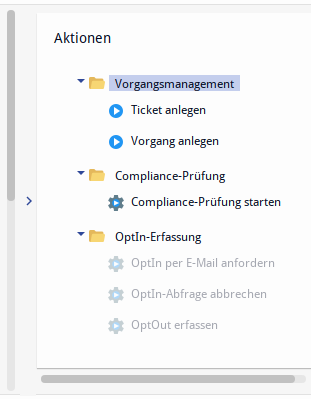
Nach der Aktivierung eines Moduls ist das Attribut "Modul-Ordner ausblenden" im Popup-Menü des Modulordners standardmäßig deaktiviert.
Ausblenden eines modulspezifischen Ordners
Im Adminmodus erscheint beim Öffnen des Kontextmenüs eines modulspezifischen Ordners zusätzlich der aktivierbare Eintrag "Modul Ordner ausblenden" (Default ist false)
Das Ausblenden von modulspezifischen C0-/C1-Ordnern wird ausschließlich in der Kundenschicht (C2) erlaubt
Das Ausblenden von modulspezifischen Ordnern steht nur immer obersten Ordner zur Verfügung
Die Visualisierung ausgeblendeter Ordner für den Admin unterscheidet sich vom Zustand bei Ordnern, deren Modul nicht verfügbar ist.
Hierbei wird lediglich der Text grau dargestellt - das Ordner-Icon bleibt aktiv.
Dies signalisiert, dass der Ordner geöffnet werden kann.
Der ausgeblendete Ordner kann somit weiterhin geöffnet werden, um beispielsweise Einträge per Drag and Drop zu kopierenIn der persönlichen Ansicht werden
ausgeblendete modulspezifische Ordner nicht angezeigt
kopierte modulspezifische Aktionsboxeinträge angezeigt
Wird das Modul deaktiviert, so sind
im Adminmodus
sowohl die modulspezifischen Ordner als auch deren kopierte modulspezifischen Aktionsboxeinträge inaktiv (Icon und Text)
können die kopierten modulspezifischen Aktionsboxeinträge entfernt werden
in der persönlichen Ansicht
wird der modulspezifische Ordner nicht angezeigt
werden die kopierten modulspezifischen Aktionsboxeinträge nicht angezeigt
Kopieren modulspezifischer Aktionsboxeinträge
Das Kopieren eines modulspezifischen Aktionseintrags ist per Drag and Drop in den Root-Ordner möglich (über die Navigationsleiste)
Das Verschieben eines Eintrags erfolgt mit gedrückter linker Maustaste
Das Kopieren eines Eintrags erfolgt per Kombination aus gedrückter STRG-Taste und gedrückter linker Maustaste
Der kopierte modulspezifische Aktionseintrag kann wie ein normaler Aktionseintrag verschoben oder kopiert werden
Das Verschieben eines modulspezifischen Aktionseintrags per Drag and Drop ist nicht erlaubt
Der modulspezifische Ordner ist nicht änderbar. Das Verschieben oder Kopieren eines modulspezifischen Unterordners ist nicht möglich.
Bearbeiten von modulspezifischen Aktionseinträgen: im Falle der kopierten und originalen modulspezifischen Aktionseinträge kann weiterhin nur die Internationalisierung über den I18n-Schalter geändert werden
